Corrigir problemas de reprodução de vídeo ou áudio Erro 0x887c0032 no Windows
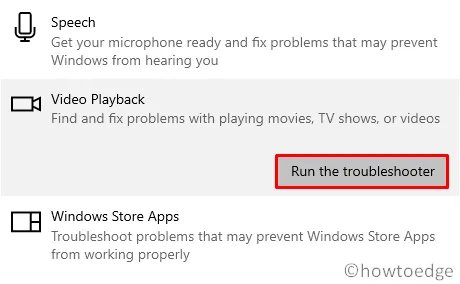
Neste artigo, exploraremos as causas potenciais do erro 0x887c0032, juntamente com seis estratégias eficazes para resolver esse problema no seu computador Windows 10. Esse erro geralmente se manifesta ao tentar reproduzir mídia usando aplicativos como Groove Music ou Movies & TV.
Fatores comuns que contribuem para o erro 0x887c0032 incluem problemas com o serviço Windows Audio Endpoint Builder, aplicativos corrompidos da Universal Windows Platform (UWP) e drivers de áudio ou vídeo desatualizados. Para resolver o “ Erro 0x887c0032 de não reprodução de vídeo ou áudio ”, considere tentar as seguintes soluções em ordem:
- Reinicie o serviço Windows Audio Endpoint Builder
- Execute o Solucionador de problemas
- Redefinir aplicativos de mídia
- Atualizar Drivers
- Instalar atualizações opcionais de driver
Resolvendo o erro de vídeo ou áudio 0x887c0032
Para corrigir o erro de vídeo ou áudio 0x887c0032 no Windows 10, considere as seguintes recomendações:
| Nota rápida : embora possa parecer trivial, reiniciar o sistema Windows é um primeiro passo incrivelmente eficaz para resolver vários bugs ou erros. Portanto, reinicie o dispositivo inicialmente e prossiga com os métodos a seguir somente se o erro 0x887c0032 persistir durante a reprodução de mídia. |
1. Reinicie o serviço Windows Audio Endpoint Builder
Quando arquivos de áudio ou vídeo são reproduzidos, um serviço relacionado deve operar em segundo plano. Se esse serviço estiver corrompido, o erro 0x887c0032 pode aparecer. Para eliminar essa possibilidade, siga as seguintes etapas:
- Abra a Pesquisa do Windows (Win + S) e digite ‘serviços’ na barra de pesquisa.
- Clique no resultado superior para acessar a janela Serviços .
- Role para baixo até localizar o serviço “ Windows Audio Endpoint Builder ”.
- Clique duas vezes nele para abrir a janela Propriedades.
- Selecione a opção Automático no menu suspenso Tipo de inicialização.
- Se o serviço não estiver ativo, clique no botão Iniciar ; se estiver em execução, clique em Parar e depois em Iniciar.
- Por fim, clique em Aplicar e depois em OK para confirmar as alterações.
Reiniciar este serviço deve resolver quaisquer problemas de áudio no seu computador. Se você ainda vir o erro 0x887c0032, passe para a próxima solução.
2. Utilize o solucionador de problemas de áudio
A Microsoft oferece uma ferramenta útil para diagnosticar e corrigir erros em dispositivos Windows 10. Veja como você pode solucionar problemas relacionados a áudio:
- Pressione a tecla Windows para abrir o Menu de Energia.
- Clique no ícone de engrenagem para acessar a janela Configurações.
- Selecione Atualização e segurança e clique em Solucionar problemas no menu à esquerda.
- No painel direito, clique em “Solucionadores de problemas adicionais”.
- Encontre “ Reproduzindo áudio ” na
Get up and runningseção “ ”. - Clique em “Executar o solucionador de problemas” e deixe a ferramenta procurar por problemas de reprodução de áudio.
- Se o solucionador de problemas detectar algum problema, ele solicitará sua aprovação para aplicar as correções necessárias.
- Siga com a correção sugerida e, quando concluída, reinicie o Windows para implementar as alterações.
Após a reinicialização, verifique se você consegue reproduzir arquivos de vídeo ou áudio com sucesso.
3. Redefinir aplicativos de mídia
Se o erro 0x887c0032 só surgir ao abrir um aplicativo de mídia específico, como Groove Music ou Movies & TV, esse aplicativo pode estar corrompido. Você pode resolver isso redefinindo o aplicativo. Para redefinir aplicativos de mídia, siga estas etapas:
- Use Win + I para abrir o aplicativo Configurações .
- Selecione Aplicativos e clique em Aplicativos e recursos na coluna da esquerda.
- No lado direito, role para baixo até o aplicativo problemático.
- Selecione o aplicativo e clique em “ Opções avançadas ”.
- Na próxima tela, localize e clique no botão Redefinir .
Esta etapa deve corrigir quaisquer problemas associados ao aplicativo de mídia. Verifique se isso resolve o erro. Se não, continue para a próxima solução.
4. Atualize os drivers gráficos e de áudio
Um driver de áudio ou vídeo desatualizado ou corrompido também pode causar erros semelhantes. Você precisará atualizar manualmente sua placa de vídeo ou drivers de áudio por meio do Gerenciador de Dispositivos. Usuários do Windows 10 versão 2004 podem encontrar atualizações opcionais na seção Windows Update. Veja como atualizar seus drivers:
- Pressione a tecla Windows + I para abrir Executar.
- Digite
devmgmt.msce pressione Enter. - Expanda Adaptadores de Dispositivo clicando em “>”.
- Clique com o botão direito do mouse na sua placa gráfica e selecione “ Atualizar driver ”.
- Seu sistema fornecerá duas opções; selecione “Pesquisar automaticamente por software de driver atualizado”.
- Se uma nova versão for encontrada, siga as instruções na tela para concluir a instalação.
5. Baixe e instale atualizações opcionais
Se você tiver o Windows 10 versão 2004 instalado, você pode ignorar a etapa anterior. Em vez disso, execute as seguintes etapas para atualizar todos os drivers potencialmente corrompidos de uma vez:
- Navegue pelo seguinte caminho:
Windows Settings (Win + I) > Update & Security > Windows Update
- No painel direito, localize e clique no link “Exibir atualizações opcionais”.
- Na próxima tela, marque todas as caixas na categoria Atualizações de driver.
- Em seguida, clique em Baixar e instalar .
- Seu sistema começará a baixar as atualizações selecionadas, que serão instaladas automaticamente quando concluídas.
- Quando solicitado, selecione “ Reiniciar agora ”.
6. Experimente um reprodutor de mídia diferente
Se o erro 0x887c0032 persistir, considere usar reprodutores de mídia alternativos como VLC, KMPlayer ou PotPlayer. Se você conseguir reproduzir áudio e vídeo sem problemas, o problema provavelmente está no aplicativo original. Se necessário, desinstale e reinstale seu reprodutor de mídia padrão no Windows 10 para ver se isso resolve o problema.
E isso conclui nosso guia de solução de problemas! Se você tiver dúvidas ou sugestões adicionais, sinta-se à vontade para deixar um comentário abaixo.



Deixe um comentário